现今蓝牙耳机发展得越来越迅速,不少用户也都倾向于在自己的电脑配对蓝牙耳机进行使用,对此win7电脑怎么连接蓝牙耳机呢,很多用户都不清楚该如何操作,那么接下来小编就把win7连接蓝牙耳机的步骤教程分享给大家。
win7系统如何连接蓝牙耳机
1.首先我们的蓝牙耳机进入到配对模式当中。

2.在win7系统当中打开蓝牙设备,选择【添加设备】选项。

3.在打开的页面中找到我们蓝牙耳机的型号。选择下一步。
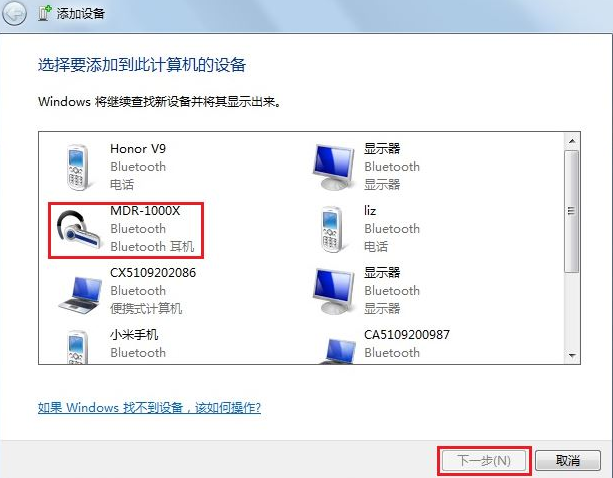
4.此时若蓝牙耳机连接成功后,会弹出此设备已成功添加到此计算机的提示。
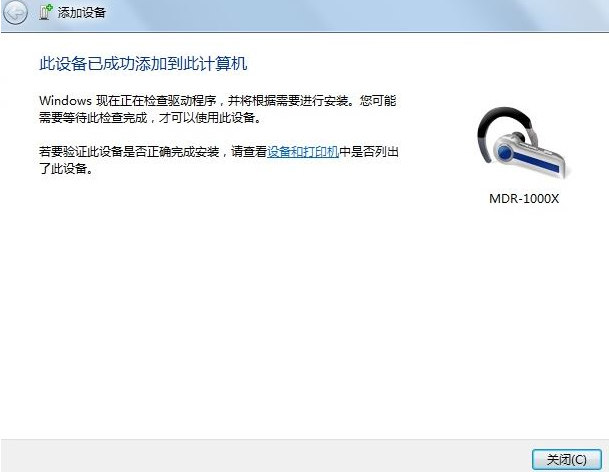
5.最后我们只需在蓝牙设备的官网中下载耳机驱动就可以开始使用啦。
这就是win7连接蓝牙耳机的步骤教程内容,你学会了吗。